

Escrito por Vernon Roderick, Última actualización: 4 de septiembre de 2019
Cuando llega lo inevitable y decides comprarte un nuevo iPhone para reemplazar el anterior, lo primero que probablemente pensarás es cómo mover tus datos. En resumen, pensarás en formas de transferir iPhone a iPhone sin dejar atrás ningún dato importante. Si bien hay varias maneras en que esto se puede hacer, simplemente no puede confiar en algunas formas. Después de todo, la mayoría de las veces se encontrará atascado debido a problemas inesperados con su iPhone. Entonces, lo que tendrá que hacer primero es darse cuenta de todas las formas posibles, pero aún así asegurarse de que todas sean efectivas para que no pierda el tiempo aprendiendo sobre ellas.
Así que hoy, vamos a hablar sobre lo que tendrá que hacer para transferir iPhone a iPhone, desde configurar ambos teléfonos hasta transferir completamente el 100% de sus datos de un teléfono a otro. Sin embargo, antes que nada, hay algunas cosas que debes entender. Estos son principalmente los requisitos previos para transferir iPhone a iPhone por lo tanto, deberá hacerlo independientemente de cómo vaya a abordar la transferencia de datos.
Antes de transferir iPhone a iPhoneCómo transferir iPhone a iPhone sin iCloud o iTunesTransfiere iPhone a iPhone a través de iCloudTransfiere iPhone a iPhone a través de iTunesTransfiere iPhone a iPhone a través de la nueva opción de migraciónReflexiones finales sobre cómo transferir iPhone a iPhone
La gente también Leer¿Cómo transferir de Android a iPhone en 2019?¿Cómo transferir contactos del teléfono antiguo al nuevo teléfono?
Recuerde que los pasos de los que hablaremos antes de transferir iPhone a iPhone deben realizarse antes de hacer cualquier otra cosa. Sin más preámbulos, aquí hay un vistazo a las cosas que debe cuidar primero:
Si ya ha hecho estas cosas, ya no tiene nada de qué preocuparse más que el proceso real para transferir iPhone a iPhone. Ahora, pasemos a la primera opción que tiene.
Transferencia de teléfono FoneDog es un nuevo producto de FoneDog que permite a los usuarios de Apple transferir iPhone a iPhone sin hacer mucho. Además, tampoco hay tantos requisitos previos para que puedas llevarlo a cabo. A lo sumo, solo necesitará lo siguiente:

Además de los muy pocos requisitos para ejecutar el programa y comenzar a transferir iPhone a iPhone, el software también es capaz de hacer cosas que no son posibles con sus iPhones como:
La primera opción implica el uso de iCloud para transferir iPhone a iPhone. Ya se sabe que iCloud es una forma útil de transferir datos de un lugar a otro, y nuestro caso de hoy no es una excepción.
El proceso no es tan complicado. Solo tienes que seguir pasos simples. Sin embargo, tenga en cuenta que no sucederá de inmediato una vez que comience a hacerlo. Tendrás que esperarlo.
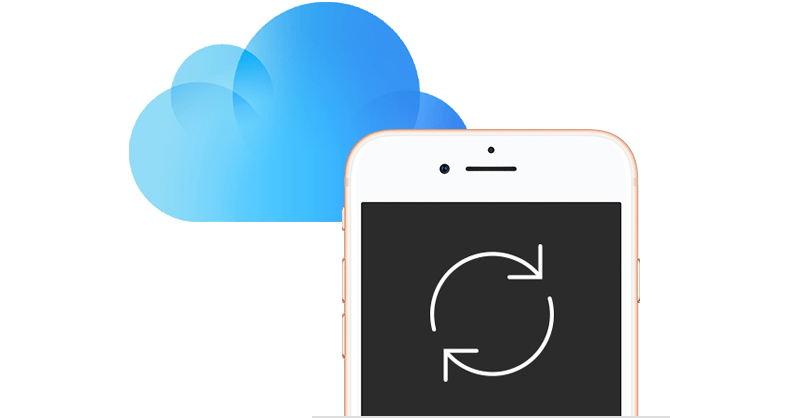
Aquí están las instrucciones que lo guiarán a través de cada paso en el uso de iCloud para transferir iPhone a iPhone.
Espere un momento para que se pueda finalizar el proceso de copia de seguridad. Hacer una copia de seguridad de su antiguo iPhone es esencial antes de poder transferir iPhone a iPhone. Esto es para garantizar que no perderá datos importantes en caso de que falle la primera vez.
Ahora que ha realizado una copia de seguridad de su antiguo iPhone, puede ignorarlo por un tiempo y concentrarse en su nuevo iPhone. Esta vez, hay otro conjunto de pasos que deberá seguir:
En este punto, su nuevo iPhone ya debería estar procesando el archivo de copia de seguridad y podrá transferir el iPhone al iPhone sin dejar atrás datos importantes.
Otra opción que tienes que es muy similar a iCloud es iTunes. Ambas son aplicaciones predeterminadas para dispositivos Apple, por lo que son formas legítimas de transferir iPhone a iPhone.
Como ya sabes cómo transferir iPhone a iPhone usando iCloud, esta opción te será más fácil de entender. Entonces, sin demorar más, estos son los pasos para que usted pueda transferir iPhone a iPhone a través de iTunes:
El archivo de copia de seguridad ya debería estar procesándose. Solo tiene que esperar a que termine y luego podrá continuar con el siguiente conjunto de pasos.
La transferencia ya debería comenzar después de ingresar la contraseña. Asegúrese de que su nuevo iPhone esté enchufado hasta que se complete la transferencia. Recuerda que tomará un tiempo, así que no te quedes sin paciencia.
Las opciones de iTunes e iCloud que le permiten transferir iPhone a iPhone llevan un tiempo. Entonces, si no le gusta esperar demasiado, entonces tenemos otra opción para usted.
No hace mucho, Apple anunció una nueva opción de migración hecha específicamente para aquellos que desean transferir sus datos de su antiguo iPhone a los recién comprados.
Si bien no entraremos en detalles sobre el anuncio, hablaremos sobre los pasos para sacar esta nueva opción de migración.
Básicamente, debes tener un dispositivo iPhone que tenga un funcionamiento de al menos iOS 12.4. De lo contrario, puede apegarse a las dos opciones anteriores o elegir usar un software de terceros, del cual hablaremos más adelante.
Sin embargo, vale la pena señalar que hay una manera de actualizar su dispositivo a iOS 12.4 o posterior.
El proceso para actualizar su dispositivo no es complicado. Sin embargo, tomará mucho tiempo. Entonces, a menos que ya tenga un iPhone con iOS 12.4 o posterior, sería mejor confiar en las dos opciones anteriores, ya que ambas tomarán un tiempo.
Antes que nada, primero debe asegurarse de que su dispositivo sea compatible y pueda actualizarse a iOS 12.4 Después de confirmar su compatibilidad, siga estos pasos para actualizar su dispositivo:
Con sus iPhones lo suficientemente actualizados como para usar la herramienta de migración, ya no debería preocuparse al realizar el Inicio rápido.
Quick Start es lo que Apple llamó la nueva herramienta de migración de iPhone. Te permite transferir iPhone a iPhone directamente.
Todo lo que tiene que tener es una conexión a Internet estable o un cable, preferiblemente un USB-C. Con estos requisitos previos atendidos, podrá llevarlo a cabo siguiendo estos pasos:
Luego podrá transferir iPhone a iPhone sin problemas. Solo asegúrese de que la conexión sea estable durante todo el proceso, ya sea a través de un USB-C o Wi-Fi.
Claro, esta es una excelente manera de transferir iPhone a iPhone, ya que toma más rápido que las dos opciones anteriores, ya debería haberse dado cuenta de que todavía requiere que haga un gran esfuerzo.
¿Y qué si no tienes tiempo para eso? Es por eso que en nuestra última opción, hablaremos de un software de terceros independiente donde, después de la instalación, no harás muchas cosas solo para transferir iPhone a iPhone.
Hay muchas formas de transferir iPhone a iPhone. De lo que tendrá que preocuparse es de cuán efectivas son cada una de esas formas. Después de todo, no querrás perder el tiempo con algo de lo que realmente no te beneficiarás.
Como tal, le demostramos tres de las formas en que puede transferir iPhone a iPhone con el propio sistema de iPhone. Sin embargo, eso no es suficiente para tener una transferencia satisfactoria de datos. Es por eso que al final, hablamos sobre FoneDog Phone Transfer.
FoneDog Phone Transfer le permite transferir datos a una velocidad increíble mientras mantiene los archivos como están. También ofrece muchas funciones que no están disponibles en sus iPhones normales. Entonces, si crees que estás cansado del método tradicional de transferencia de datos, FoneDog Phone Transfer es definitivamente para ti.
Comentario
Comentario
Transferencia de teléfono
Con el teléfono fonedog, los datos del iPhone, Android, Ios y PC se pueden transferir a cualquier lugar sin perderlos.Me gustan las fotos, las noticias, la libreta de direcciones, la música, etc.
descarga gratuitaHistorias de personas
/
InteresanteOPACO
/
SIMPLEDificil
Gracias. Aquí tienes tu elección:
Excellent
Comentarios: 4.5 / 5 (Basado en: 79 El número de comentarios)